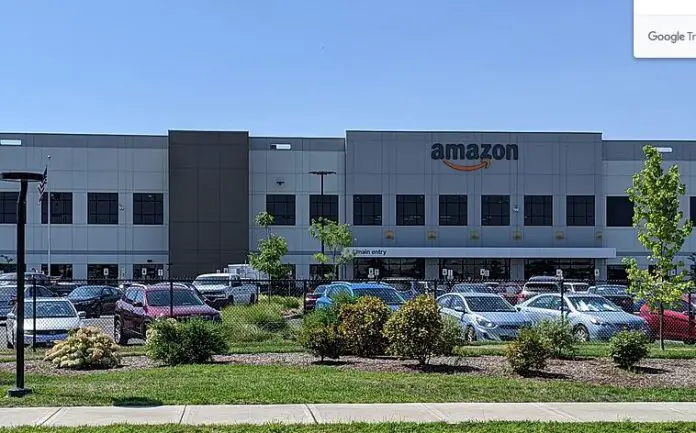За последние 10 лет Amazon стал местом номер один для покупок, поэтому я думаю, что практически каждый человек хотя бы раз в жизни совершал покупку на Amazon. А многие делают покупки практически ежедневно.
Если вы используете Amazon для покупок в течение нескольких лет, вы можете захотеть посмотреть, сколько вы потратили на покупки и что вы купили за определенное время или за определенный период (например, за прошлый год). Хорошей новостью является то, что Amazon позволяет вам это сделать, но это будет немного сложнее, чем вы ожидаете.
Как проверить историю покупок на Amazon за определенный период
Если вы хотите просмотреть историю покупок, вы должны сделать следующее:
- Go to your Amazon account.
Откройте раздел «Возврат и заказ» (правый верхний угол) - теперь вы увидите страницу истории покупок
- Выберите период, за который вы хотите просмотреть свои покупки
- Нажмите «Просмотреть ваши товары», чтобы проверить цену товара.
Чтобы было проще понять, ниже приведен скриншот, поясняющий все шаги
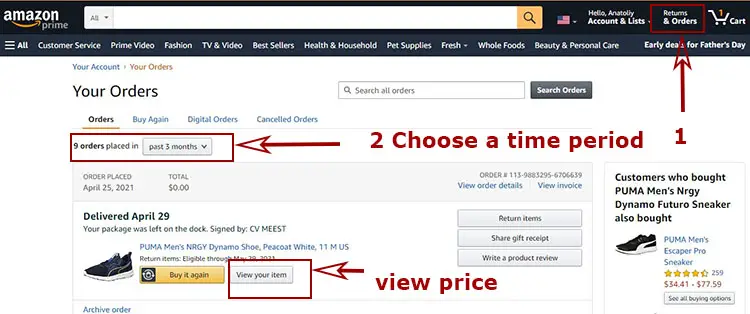
Как найти цену покупки
Если вы хотите посмотреть, по какой цене вы купили товар. Выберите, чтобы посмотреть детали заказа.
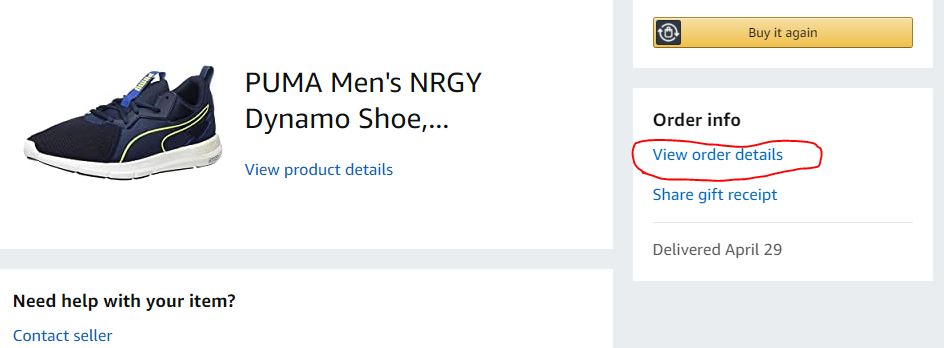
После этого вы увидите все детали вашего заказа. Однако это может быть неудобно, если вы хотите увидеть общую стоимость покупок за определенный период.
В этом случае Amazon позволяет загрузить историю всех ваших покупок в виде таблицы.
Как просмотреть всю историю покупок на Amazon
Перейдите на страницу Amazon Reports. На этой странице вы можете выбрать интересующий вас период. Через некоторое время отчет будет сформирован и автоматически загружен на ваш компьютер. Все, что вам нужно сделать, это установить временной диапазон, который вы хотите включить в отчет, и нажать кнопку «Запросить отчет».
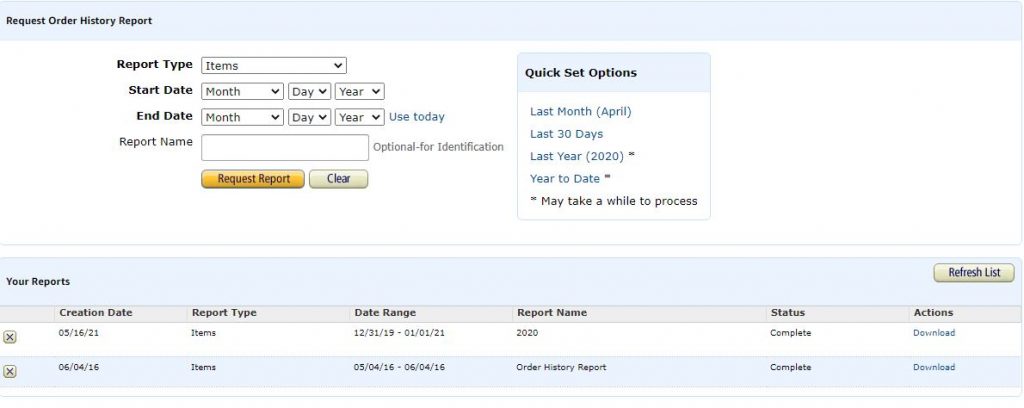
Как прочитать отчет о покупках на Amazon
Есть небольшая проблема, загруженный файл будет в формате CSV и в нем нет разделения на колонки. В таком виде информацию из файла очень сложно понять. Чтобы преобразовать данные, откройте файл в Excel.
Открыв файл, вы увидите, что вся информация находится в одной строке. Согласитесь, что прочитать файл в таком виде практически невозможно.
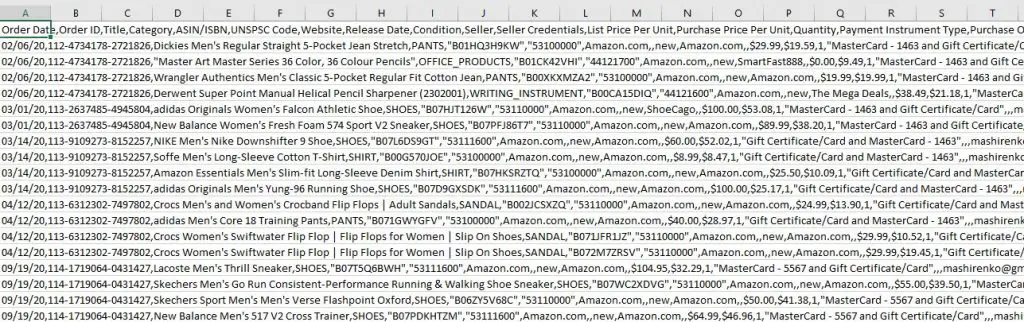
Открыв файл в Excel, выберите первый столбец и выберите Данные и Текст в столбцы.
Затем выберите Delimited и нажмите Next.
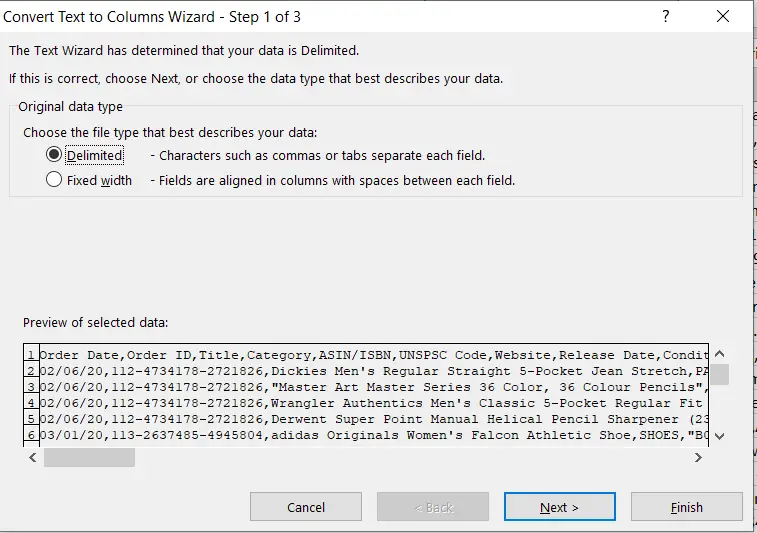
Затем выберите табуляцию, точку с запятой, запятую и нажмите Далее.
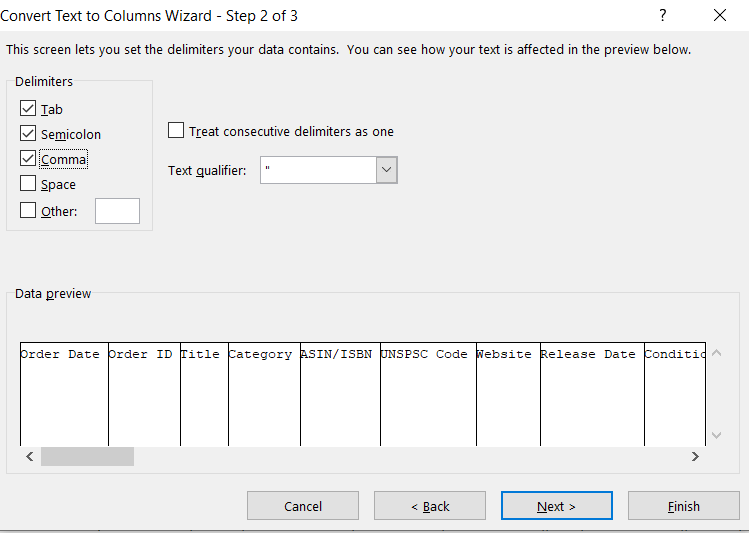
Далее выберите Общие и нажмите Готово. Ваш файл будет преобразован в удобный формат.
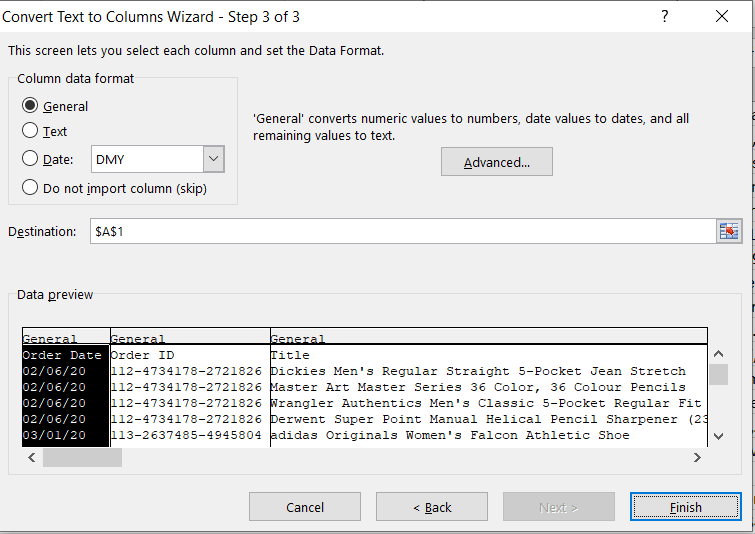
Теперь вы можете видеть и анализировать свои покупки. В удобной форме вы можете узнать всю информацию о своих покупках. Дату покупки, стоимость, что вы купили и адрес доставки. При необходимости вы можете легко суммировать стоимость ваших покупок за любой период.
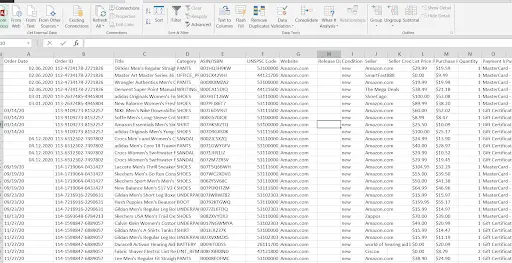
Читайте также: